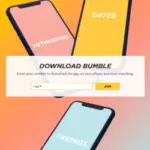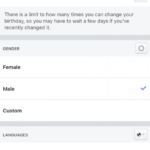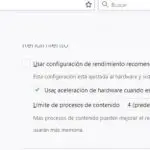Si ha comprado o recibido recientemente un ordenador que no es nuevo, puede que quiera saber exactamente qué edad tiene en realidad. Saber la antigüedad de su ordenador puede permitirle saber lo que es capaz de manejar, si puede o no manejar lo que usted quiere hacer con él.
Las computadoras más nuevas pueden ser en realidad menos poderosas que su computadora más antigua y menos costosas que ella y aún así tienen capacidades que la suya no tiene porque simplemente no tiene los componentes de hardware adecuados para hacer lo que usted quiere. Así que, sea cual sea la razón por la que quieras saber la antigüedad de tu ordenador, este artículo te mostrará cómo hacerlo tanto para PC como para Mac.
Los PCs con Windows pueden ser actualizados fácilmente y actualizarlos puede despistar un poco la fecha, pero aún así se puede obtener una estimación de su antigüedad por los componentes y la BIOS. Si la placa madre y/o el procesador han sido actualizados, los otros componentes pueden ser más antiguos que la edad que se ha establecido. Los ordenadores Mac no son tan actualizables como los PC, lo que hace más fácil saber la edad real.
Cómo saber la antigüedad de tu ordenador Apple
Hay un par de formas de saber con precisión la antigüedad de tu ordenador Apple. Dado que el sistema operativo se actualiza regularmente, no es una buena forma de saberlo. Por lo tanto, necesitas usar el Identificador de Modelo o el Número de Serie para saber qué edad tiene.
1. La primera manera es hacer clic en el logo de Apple en su escritorio y luego seleccionar Acerca de esta Mac, esto le mostrará exactamente cuando su Mac fue fabricada
2. La segunda forma de saber la edad de su computadora Apple es generar un Informe de Sistema desde la misma ventana y luego usar el Identificador de Modelo en este sitio web para saber cuándo se hizo
3. La última forma es usar el número de serie de tu Mac de la ventana de «Acerca de este Mac» o la pegatina de la caja del Mac, sólo tienes que pegar o escribir tu número de serie para averiguar su antigüedad
Cómo saber la antigüedad de su PC con Windows
Averiguar la edad de tu PC puede ser una tarea bastante simple, o puede ser un poco más complicado. Si el ordenador no ha sido actualizado en absoluto debería ser una tarea bastante sencilla, pero si lo ha sido puede convertirse en un proceso más difícil.
Comprobación de los números de serie
La mayoría de los ordenadores que se fabrican tienen un número de serie en una pegatina en algún lugar de la caja del ordenador. Si eres una de las pocas personas afortunadas, habrá una fecha en la misma pegatina, pero no deberías contar con eso. Tendrás que tomar el número de serie y buscarlo en Google y encontrarás una fecha aproximada de cuando se puso a la venta que te dará una estimación de cuando se hizo. Si se trata de un ordenador portátil, la etiqueta estará situada debajo o alrededor de la batería.
Cómo comprobar el BIOS
Si la BIOS no ha sido actualizada, puedes obtener una estimación aproximada de cuándo se instaló tu placa madre. Esto te dará una idea bastante buena de cuándo se fabricó el ordenador.
1. Escriba sysinfo en el cuadro de búsqueda de Windows
2. Elija la información del sistema
3. Ahora, busque la Versión/Fecha de la BIOS
4. Esto no es algo positivo, pero te dará una buena idea de cuándo se hizo tu ordenador
Cómo revisar su placa madre
La placa base es parte del corazón de su ordenador y saber cuándo se hizo puede darle una buena idea de cuándo se hizo el ordenador mientras no se haya actualizado.
1. Puedes usar la información del sistema como en la sección anterior. Aparecerá como Fabricante del Sistema y Modelo del Sistema. Puede que no tengas la suerte de encontrarla allí, sin embargo
2. Puede que tengas que abrir una ventana de CMD como administrador y escribir esto: «Los wmicbios obtienen un número de serie». Esto debería mostrarte el número de serie de tu placa madre para que puedas buscarlo
3. Puede reiniciar su ordenador en la BIOS y buscar el modelo de sistema y el número de producto. Si no ves la fecha del fabricante, tendrás que buscar en Google el número de serie para ver cuándo se fabricó
4. Si todo eso no funciona, entonces tendrás que abrir tu ordenador y mirar directamente a tu placa base para encontrar la serie de placas base y luego buscar en Google cuándo estaba a la venta para obtener una estimación aproximada de cuándo se armó tu ordenador